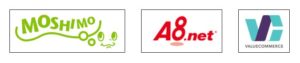初めての有料ブログは分からないことだらけですよね


詳しいWeb知識がなくても、ConoHa WINGの「かんたんセットアップ」を使えばで誰でも簡単にブログを始められます。2020年7月から3か月間、無料のはてなブログを継続していた筆者ですが、そろそろ本格的に収益化を図ろうと意を決し、10月には無事Wordpressを開設することができました!
この記事で分かること
- WordPress開設までに必要なステップ
- ドメイン・サーバーの契約方法
- WordPressの初期設定方法

目次
【開設の前に】最低限のブログ知識

ブログ開設にあたって理解しておきたい最低限の知識
少ない初期投資で気軽に始められるブログ。ひとくちにブログと言っても、無料のものから有料のものまで世の中には様々なブログサービスが存在します。そもそも、あなたがブログを始める理由は何ですか?ブログで達成したい目標を踏まえた上で、WordPressが最良の選択かどうか吟味してください。
ブログに必要な3要素

それぞれが何を指すものなのかを理解しましょう。
ドメイン
ドメインは、ブログの所在地を示す住所のようなものです。このブログのURLは「https://omachizon.blog」ですが、この「omachizon.blog」に当たるところがドメインです。
ブログ
ブログは、ドメインとサーバがあって初めて成り立つ家のようなものです。このブログでは、WordPressを使っています。
つまり、WordPressでブログを開設するには、まずドメインとサーバを取得しなければいけません。

無料ブログと有料ブログ
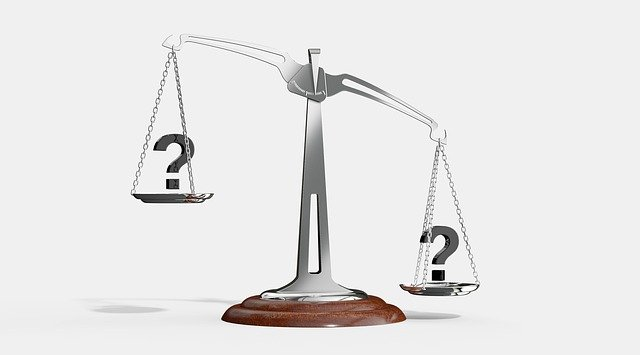
無料ブログと有料ブログの違い


一般的に、ブログを始める方法は二つに分かれます。
- 無料ブログサービスを利用する(初期費用:0円)
- WordPressを利用する(初期費用:約1~2万円)
「無料が一番!」と思う人も多いと思いますが、毎月何十万~何百万とブログ収入を得ているブロガーの大多数は WordPressを利用しています。それはなぜでしょうか?まずは、それぞれのメリット・デメリットを見ていきます。
- 無料で始められる
- 設定が簡単
- 独自ドメインを設定できる
- デザインや機能の自由度が高い
- 広告の自由度が高い
- デザインや機能の制限がある
- 広告に限度がある
- 費用がかかる
- 手間がかかる
ざっと比べただけでも、WordPressのほうがデザイン性に富んでいて、広告を掲載しやすいため集客・収益が見込める、という理由が見えてくると思います。

次に、無料ブログで40記事更新した私だからこそWordPressをお勧めする理由3つを紹介します。
理由1. WordPressの機能が豊富
WordPressは、有名ブロガーや数々の企業が利用するだけの理由があります。その理由の一つは機能が豊富で自由度が高いこと。無限にカスタマイズが可能なのでそれだけ設定の難しさはありますが、WordPressのユーザー数は多いためネットには情報があふれています。自分で調べてカスタマイズすることが苦ではない人には全く問題ないでしょう。

理由2. 広告収入を得やすい
ブログで広告収入を得るためには広告掲載が必要になりますが、無料ブログの場合は掲載できる広告の数・種類に限度があります。また、独自ドメインを取得することでGoogle AdSenseに合格しやすい特性があります。Google AdSenseは広告収入を目指すブロガーの登竜門とも言えます。

理由3. SEO対策しやすい
独自ドメインを取得することで最大限のSEO効果が見込めます。無料ブログであっても、アメブロやはてなブログなどの大手ブログサービスのドメインパワーの恩恵を得ることができますが、効果は限定的です。良質なコンテンツを取り揃えているならば、独自ドメインの方が大きな恩恵を得ることができます。

それでも0円で気軽に始められるのは無料ブログの最大の魅力です。収益化を目指すにはWordPressが最短の道ではありますが、まずは練習として無料ブログを活用するのも良いと思います。
ブログ収入とは
ブロガーの中には毎月何十~何百万の収入を得ている人がいます。彼らの収入源は何なのでしょうか?ブログの主な収入源は以下の3つに分けることができます。
- Google AdSense
- アフィリエイト
- ライター
それぞれ簡単に解説していきます。
Google AdSense
Google AdSenseは言わずもがなGoogleが提供している広告配信サービスです。審査に合格すればコードをサイトに貼り付けるだけで、自動で最適化された広告が配信されます。また、アフィリエイトとは異なり、広告がクリックされた時点で報酬が発生するため、手軽に収益を生むことができるメリットがあります。ただし、1クリックあたりの単価は安いので、アフィリエイトと平行して運用していくのが一般的です。
アフィリエイト
アフィリエイトは成果報酬型広告といわれ、読者が広告を通じて商品やサービスを購入することで報酬が発生します。アフィリエイトで報酬を得るには、ASP(アフィリエイト・サービス・プロバイダ)に登録する必要があります。それぞれのASPによって取り扱っている広告や報酬額が異なるため、複数のASPに登録し最も条件の良い広告を掲載することが一般的です。
ライター
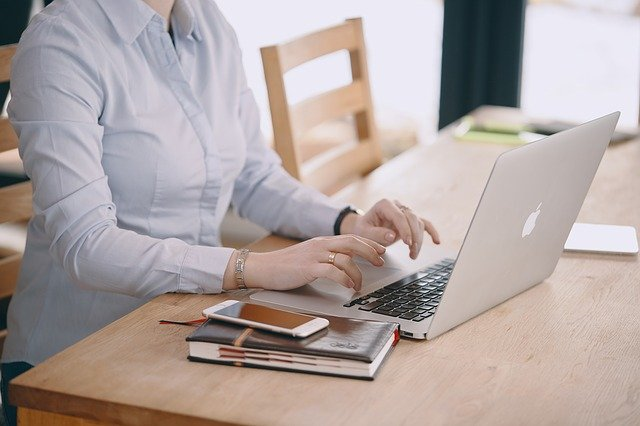
ライターは「記事代行」とも言われます
ココナラやランサーズなどのクラウドソーシングを通じて、クライアントから発注されたライティング案件をこなすことで報酬が発生します。一般的にはライターの実績に応じて設定された文字単価(0.1円~)で報酬が決定します。経験のあるライターの指標は文字単価:1円とされ、3,000文字書けば3,000円の報酬が発生することになります。

WordPressを開設する
ConoHA WINGの「WordPressかんたんセットアップ」で、①サーバ契約、②ドメイン契約、③WordPress登録の3つを一気に済ませることができます。
開設までの一連のステップ
- ConoHa WINGで「WordPressかんたんセットアップ」を行う(10分)
- WordPressで初期設定を行う(30分)
まず、ConoHa WINGとは何なのかを簡単に解説します。
ConoHA WINGとは
ConoHa WINGは「国内最速」を謳っている高性能なレンタルサーバーです。初めて聞く人も多いと思いますが、運営会社は大手IT企業のGMOです。ConoHA WINGの魅力は数多くありますが、中でもブログ初心者にお勧めしたい主な理由はこの通りです。
- 超高速サーバー:サイト訪問者へのストレスを与えない
- 初期費用ゼロ:かかる費用はサーバー料金のみ
- ドメイン費用ゼロ:独自ドメインは永久無料
- 無料で独自SSL設定が可能:SSL設定はセキュリティ強化に必須


ConoHaWING春まつりキャンペーン
「WordPressかんたんセットアップ」は10分程度で完了するので、キャンペーンを機にサクッと開設しちゃいましょう!
ConoHAアカウントを作成する

「今すぐお申し込み」をクリック
まずはConoHAアカウントを作成する必要があります。ConoHA WINGの公式サイトにアクセスし、画面中央の「今すぐお申込み」をクリックします。
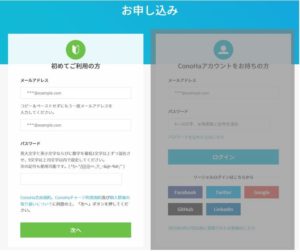
メールアドレスを入力し、設定したいパスワードを入力します
このような画面に行くので、左側の「初めてご利用の方」の欄にメールアドレスと、設定したいパスワードを入力して次へを押します。
プランを選択する
ここから、①プランを選択、②購入者の情報入力、③お支払いの順に進みます。
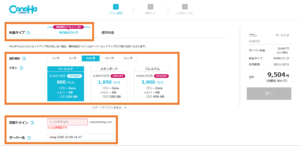
プラン選択(料金タイプ~サーバー名)
上から順に解説していきます。
- 料金タイプ:無料のドメインが付いてくるWINGパックを選択
- 契約期間:1年間(12カ月)がお勧め
- プラン:ブログ初心者はベーシックで十分です
- 初期ドメイン:ブログのURLと別なので適当でOK
- サーバー名:デフォルトのままでOK

そのまま画面をスクロールしていくと「WordPressかんたんセットアップ」の設定ができます。
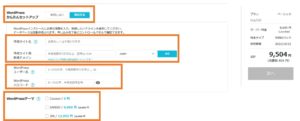
プラン選択(WordPressかんたんセットアップ~WordPressテーマ)
後半部分も上から順に解説していきます。
- WordPressかんたんセットアップ:「利用する」を選択します
- 作成サイト名:サイト名を入力(後から変更可)
- 作成サイト用新規ドメイン:人と被らないドメインなら何でもOK(.comなどの選択も自由)
- WordPressユーザー名*:WordPressにログインする際のユーザー名を決めます
- WordPressパスワード*:WordPressにログインする際のパスワードを決めます
- WordPressテーマ:今の時点で良く分からなければCocoon(0円)でOK(後から変更可)
WordPressのユーザー名とパスワードは必ずメモしておきましょう。このあとWordPressにログインするときに必要となります。

WordPressテーマはサイトデザインの種類を意味します。有料テーマはさまざまな機能が充実していて、一度購入すれば追加費用なしで使用できますが、後から別のテーマに変更する場合は多くの労力が発生する可能性があります。慎重に選びましょう。
入力項目に問題がなければ「次へ」をクリックします。
情報を入力する
次に購入者情報を入力していきます。
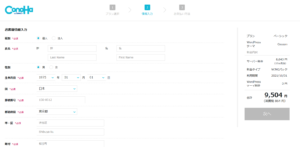
お客様情報入力
住所の部分は文字数制限が少なめです。「丁目(Chome)」を「ハイフン(-)」に変えるなどして工夫してください。全て入力したら「次へ」をクリックします。
電話/SMS認証する
お支払いに進む前に、電話またはSMSで認証が必要となります。いずれかの方法で認証を進めましょう。
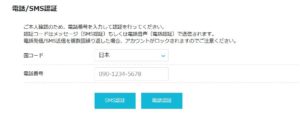
電話/SMS認証
支払いをする
「WordPressかんたんセットアップ」の場合は、クレジットカード(もしくはConoHaカード/デビュー割)でのお支払いとなります。
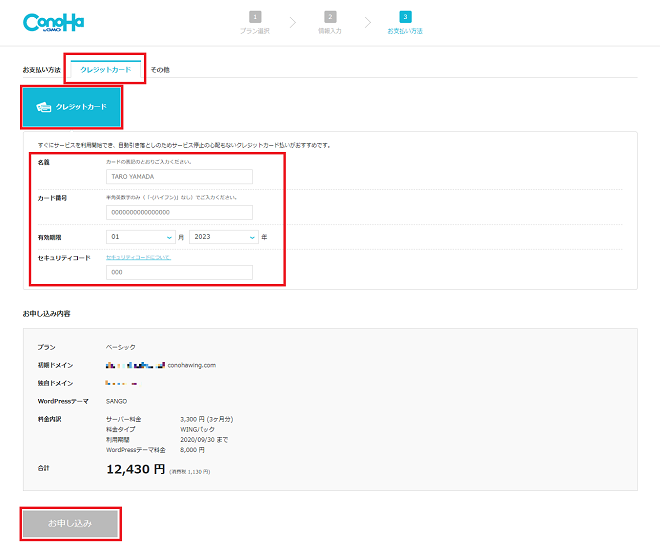
お支払い方法
必要な情報を入力し、問題なければ「お申込み」をクリックします。以上で申込は完了です。

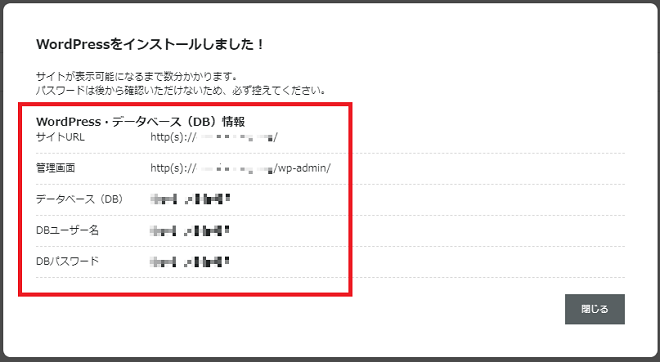
WordPressをインストールしました!
申込が完了すると、このような画面になります。このDB(データベース)パスワードは後から表示されることがないので必ずメモしておきましょう。よっぽどなことがない限り、データベースにアクセスすることはないと思いますが、念のため保管しておいてください。

WordPressにログインする
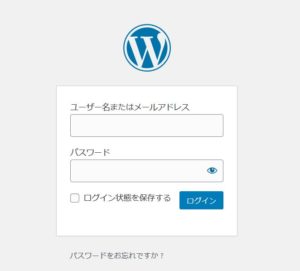
WordPressログイン画面
ConoHa WINGでのお申込み完了後、個人差がありますが、数分~2時間ぐらい経つとWordPressにログインできるようになります。申し込み完了後の画面にも出てきた「https://ドメイン名/wp-admin/」にアクセスします。
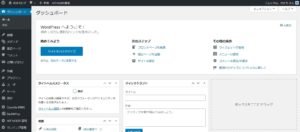
WordPressの管理者画面
ユーザー名とパスワードを入力し、このような画面になればログイン成功です!
独自SSLの設定をする
SSLとは、インターネット上のデータ通信を暗号化し、第三者による改ざんや侵入を防ぐ仕組みのことです。ConoHa WINGでは、無料でSSLを設定することができます。
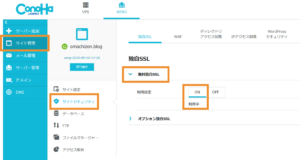
ConoHa WINGのサイト管理
ConoHaWINGに戻り、左のメニューバーからサイト管理>サイトセキュリティ>独自SSL>無料独自SSLの利用設定をONにします。30分ほど待って、「利用中」の表示が出ればSSL設定は完了です。
WordPressの初期設定を行う
パーマリンクを設定する
パーマリンクとは記事のURL(https://omachizon.blog/sample/でいうと、sample/の部分)のことで、これをどんな規則性で決定するかを設定します。Googleは、URLについて「シンプルかつ単語などの意味のある言葉で構成されることが望ましい」としています。パーマリンクをGoogleが推奨する形に近づけることで、SEOに強いサイトを作ることができます。
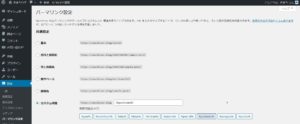
設定>パーマリンク設定
WordPressの管理画面から、設定>パーマリンク設定に進み、カスタム構造を選択します。空欄には「/%postname%/」を入力し、Save(保存)します。これで、記事の投稿画面で自由にパーマリンクを設定することができるようになりました。
サイトタイトルとキャッチフレーズを決定する
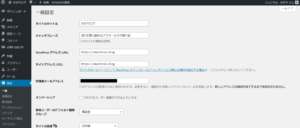
設定>一般設定
キャッチフレーズは、デフォルトで「Just another WordPress Site」となっているので、削除して空白にするか、新しく考えたキャッチフレーズを入力しましょう。
ニックネームを設定する
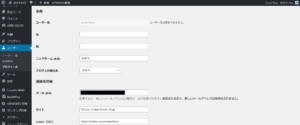
ユーザー>プロフィール
導入したテーマにもよりますが、投稿した記事に投稿者の名前が出ることがあります。デフォルトではWordPress開設時に設定した英数字のアカウント名が表示されますが、読者にとって分かりにくく親しみも感じづらいため変更しましょう。ユーザー>プロフィールに進み、ニックネームを設定します。

さいごに
これで必要最低限の設定が終わりましたが、本格的にブログ運営を行うにあたって、皆さんがするべきことはまだまだあります。
例えば・・・
- テーマの設定:WordPressのデザインテンプレートの導入
-
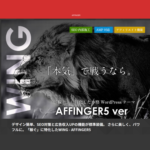
-
WordPressの有料テーマはAFFINGER5(アフィンガー)がイチオシの理由3つ
アフィリエイトブログを始めるなら有料テーマを入れよう! ぺんちゃんWordPressのテーマって何が良いのかな?無料のやつじゃダメ? ブログで稼ごうと思っているなら有料テーマが一番!SEO対策やデザイ ...
続きを見る
- プラグインの設定:WordPressに新しい機能を追加
- SEO対策:検索エンジンから流入する読者を増やす
- Google AnalyticsやSearch Consoleとの同期:SEO強化に必要なツールと同期する
- Google AdSenseやアフィリエイトの始め方:広告収入を得る
先輩ブロガーたちの記事をいくつも読んで、理想のブログを追及していきましょう。